Учитель может просматривать статус выполнения и проверять в электронном журнале результаты выполнения домашнего задания с заданиями онлайн-платформы «Облако знаний». Данный функционал позволяет облегчить работу учителя с домашним заданием, упрощает проверку и оценку выполненных заданий.
Перед проверкой домашнего задания с заданиями «Облако знаний» рекомендуем ознакомиться с особенностями проверки ДЗ здесь.
Для проверки результатов выполнения заданий «Облако знаний» выполните следующие действия:
Шаг 1. Авторизуйтесь в «Электронном журнале».
О том, как авторизоваться в «Электронном журнале», читайте здесь.
Шаг 2. Выберите «Учебный процесс» → «Домашние задания».
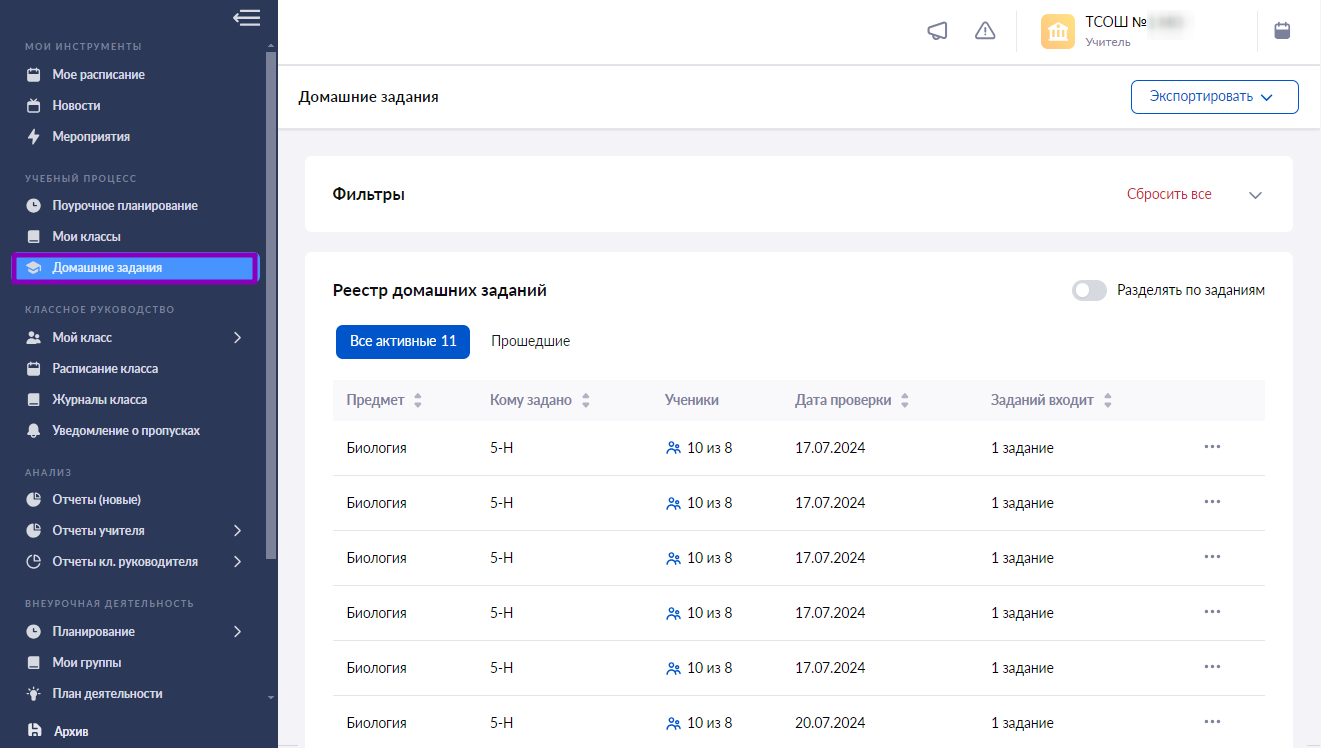
Переход в раздел «Домашние задания»
Шаг 3. Выберите предмет и класс, по которому было выдано задание с заданиями «Облако знаний». Для более быстрого поиска можно воспользоваться фильтрами в верхней строке.
.png)
Фильтры
Шаг 4. Найдите нужное домашнее задание и нажмите на «Три точки» ![]() . Выберите пункт «Подробнее».
. Выберите пункт «Подробнее».
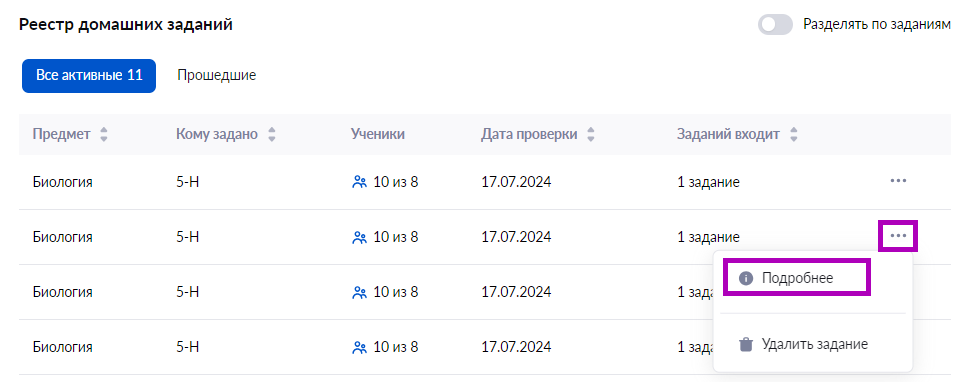
Переход в выполненные задания
Откроется вкладка с результатами выполнения задания.
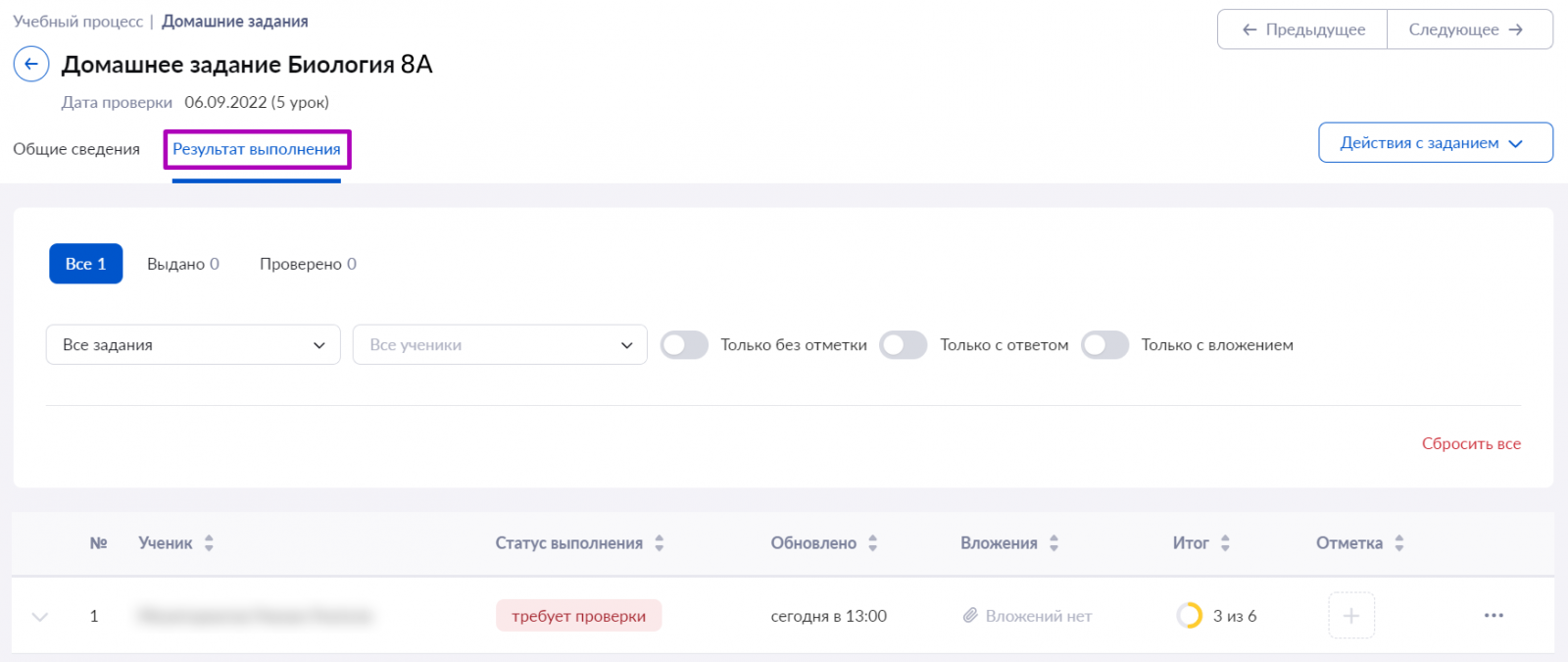
Вкладка «Результат выполнения»
Шаг 5. Найдите обучающегося со статусом «Требует проверки» и нажмите на «Стрелка вниз» ![]() .
.
Шаг 6. Нажмите на кнопку «К результатам», чтобы перейти к выполненному заданию.
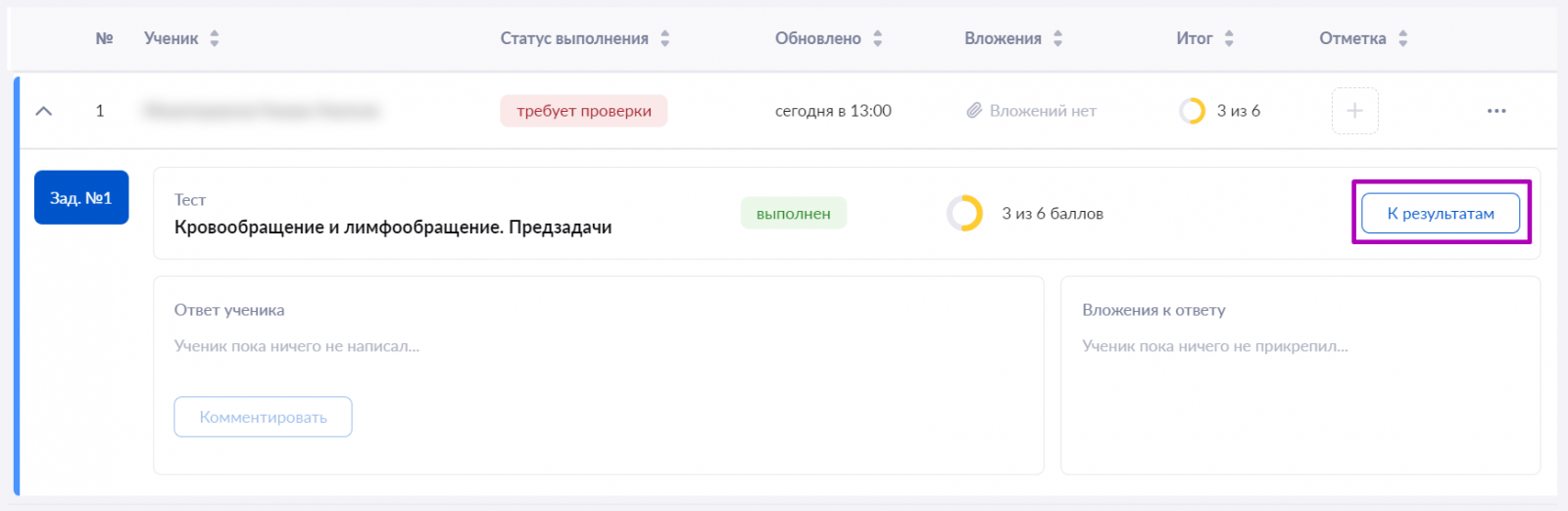
Переход к выполненному заданию из блока подробной информации
В новом окне откроется выполненное задание.
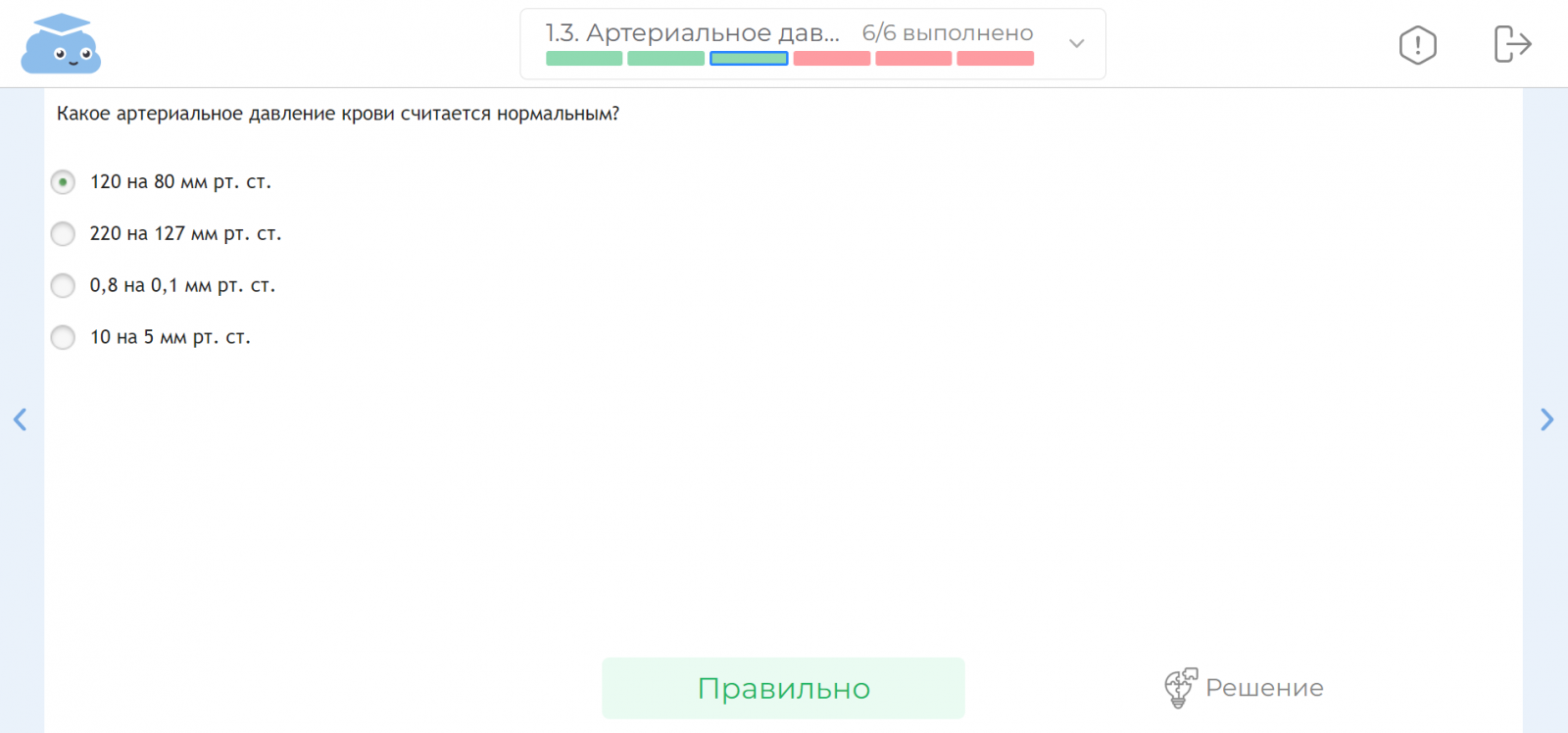
Выполненное задание на онлайн-платформе «Облако знаний»
Правильно выполненные задания отмечены зеленым цветом, неправильно - красным. Если задание выполнено неверно, у вас есть возможность в карточке задания посмотреть правильное решение, нажав на кнопку «Решение».
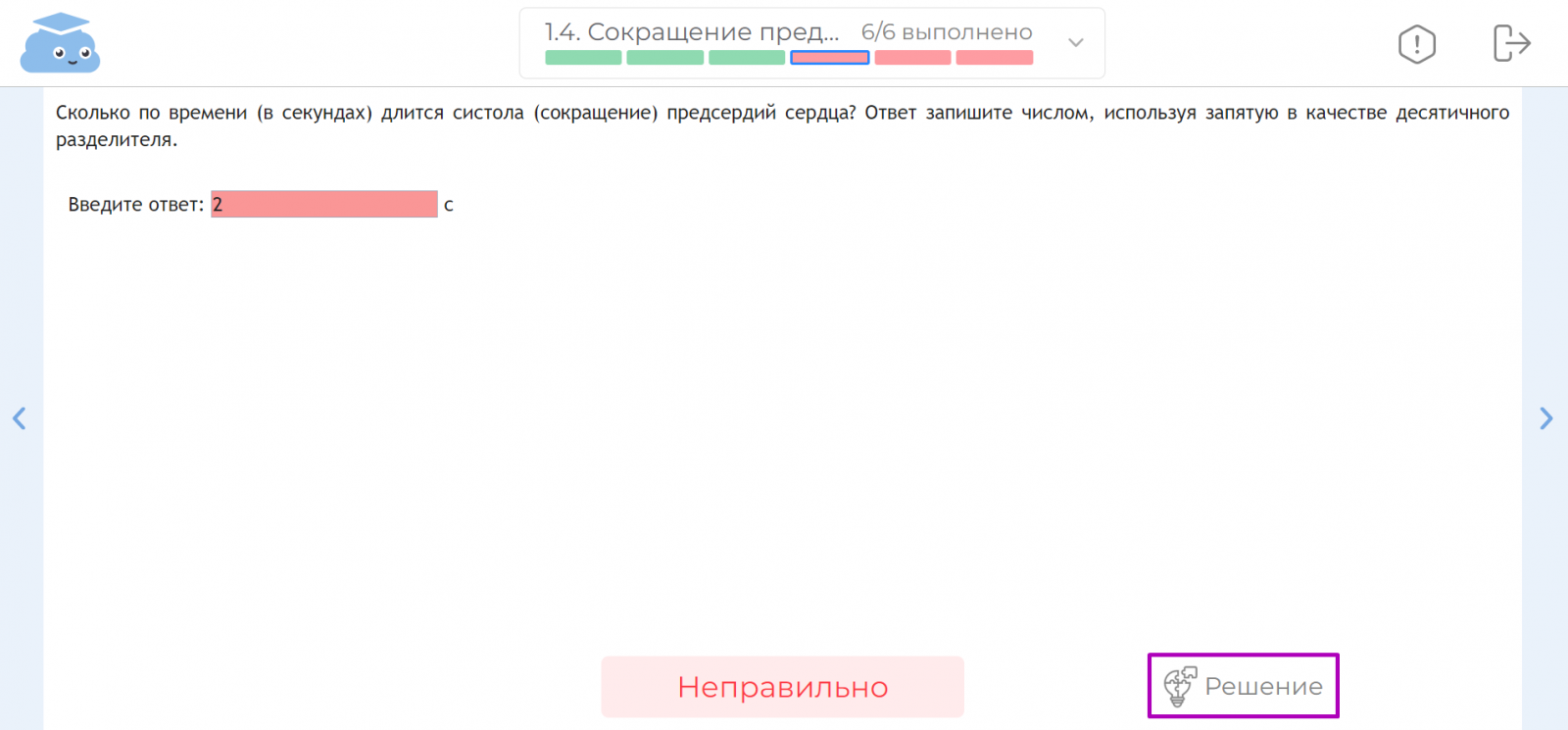
Решение неверного задания
Шаг 7. После проверки заданий нажмите на кнопку «+».
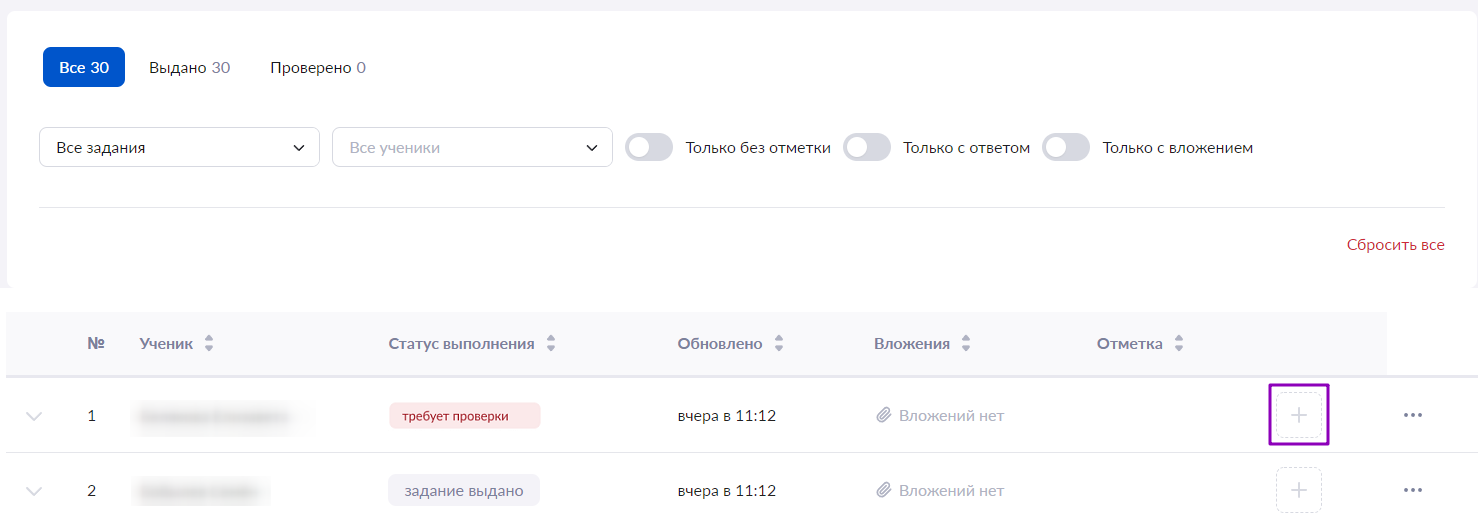
Выставление отметки
Шаг 8. Нажмите на кнопку «+Еще отметка».

Добавление отметки
Шаг 9. Введите отметку с клавиатуры, при необходимости добавьте комментарий.
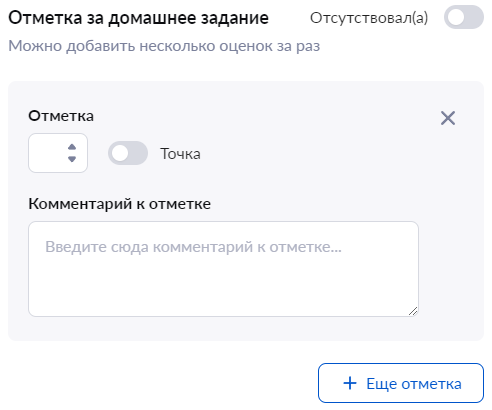
Выставление отметки
Шаг 10. Нажмите на свободную область электронного журнала за пределами окна выставления отметки — отметка сохранится и автоматически отобразится в журнале по предмету. Статус изменится на «Проверено».

Отображение выставленной отметки
Подробнее о работе в электронном журнале читайте здесь.
Оглавление